文章详情页
word文档填空题横线输入方法
浏览:151日期:2023-08-12 09:57:05
word是我们最常用的文字处理应用,在我们日常的生活和工作中常常会需要word来进行文字编辑、处理等等,而许多用户常常需要通过word来编辑与制作问卷/试卷,而在制作填空题或选择题时,我们一般都会在填空的部分制作下划线,许多新入手的用户可能还不知道如何操作,今天就为用户带来word文档填空题下划线制作方法,有需要的用户赶紧来了解一下吧!
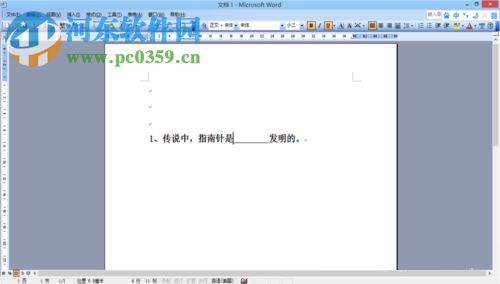 方法/步骤
方法/步骤方法一:
1、首先,我们打开需要填空题制作下划线的word文档,然后我们在需要制作填空题下划线的位置中输入“星号”。
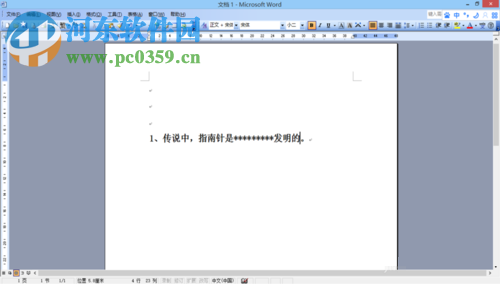
2、接着,我们按住鼠标左键,然后选中“星号”,然后点击操作菜单栏中的“U”按钮,如下图所示。
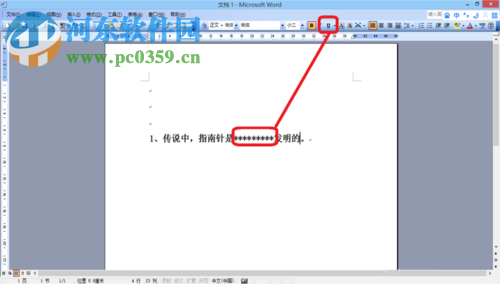
3、此时,星号处出现了下划线,我们将鼠标光标移至星号的后面,然后通过长按空格键即可添加空白的下划线的(长度用户根据需要设置)。
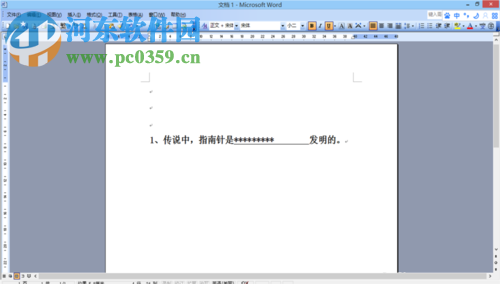
4、最后,我们将星号全部删除,即可得到完全空白的下划线。
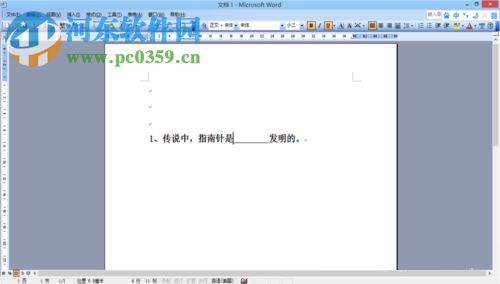
方法二:
1、我们在需要添加空格下划线的位置,通过空格键来预留足够常的填空题长度(操作步骤即在需要填空的位置长按空格键),如下图所示:
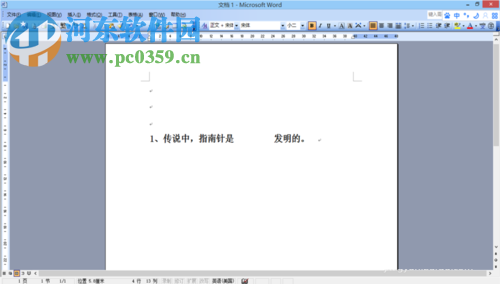
2、接着,我们直接通过按住鼠标左键,选择空白的位置,然后点击“U”按钮,即可添加。
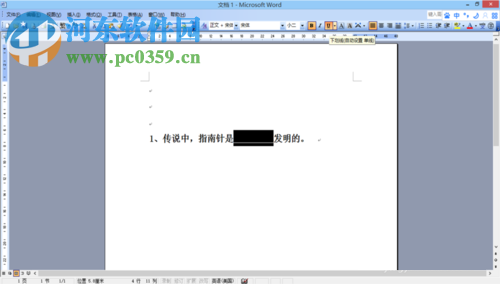
以上就是在word文档中制作填空题下划线的操作步骤,非常的简单,在制作问卷或试卷的过程中常常会遇到。
标签:
word
上一条:百度地图设置缩放级别的方法下一条:excel表格插入音乐文件的方法
排行榜

 网公网安备
网公网安备